渲染平台(c4d云渲染平台)优质
建模是很多Cinema4D用户。尤其是新用户不太熟悉的领域。今天就让我们一起来了解一下Cinema4D中使用iRender的10个建模技巧。
1.轻松选择模型的部分
建模的很大一部分是选择要使用的可编辑几何体的部分。填充选择让您可以使用边选择轻松隔离多边形。围绕要选择的多边形进行循环边缘选择。然后切换到填充选择并将鼠标悬停在每个孤立区域上以选择多边形。
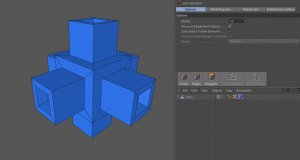
另一种选择模型部分的方法是通过phongbreak选择工具。这会检测模型的phong阴影中的中断以定义可选区域。
专业提示:一定要使用标签覆盖并使用较低的phong角度来缩小选择范围。
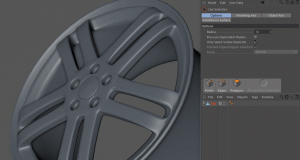
2.平面几何上的布料表面=实时挤压
因此。您已经使用Extrude对象来挤出样条线。但是平面可编辑几何体呢?如果您有Cinema4D的Studio版本。只需将geo设为布料表面的父对象。即可进行非破坏性和可动画的挤压。
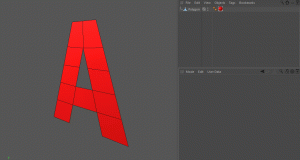
3.倾斜一切
创建更好看的模型的最简单方法之一是添加斜角。现实生活中没有任何东西有锋利的边缘。那么你的模型为什么要呢?
斜角允许几何图形捕捉高光并添加一定程度的细节。使其看起来不那么数字化。当然。您可以使用斜角工具将其建模为可编辑的几何体。但添加斜角的更简单方法是通过斜角变形器。它可以保持美观且无损。允许您微调其外观。只需将斜角变形器添加为主要对象的子项。
4.保存迭代
毋庸置疑。尽可能以参数化或非破坏性方式建模始终是一个好方法。因为您总是可以回到以前的状态。但是。如果您需要进行一些网格手术以获得更多细节或想要加快场景的播放速度。您将需要使用可编辑的几何体。但是在您按下“C”键之前。请确保保存一个副本以返回。无论是在新的.c4d文件中。还是藏在隐藏层中。
5.使几何图形尽可能轻
Cinema4D中的一个很好的建模技巧是仅根据需要制作网格。在会发生变形的区域周围有很多几何体通常是一件好事。但是。对于刚体。将几何体分解到最低限度。
6.使用细分曲面
通过保持亮度。场景的视口保持流畅。如果您需要提高分辨率。请在混合中添加一个细分曲面对象。在您处理场景时将细分编辑器设置为0或1。将细分渲染器设置为2或更高。
在SDS之前:又好又轻
SDS之后:准备渲染
在每一层。细分曲面将采用一个多边形并将其分成4个。最终结果平滑和圆化您的几何图形。因此。当您增加级别时。平滑立方体会将其圆成一个球。整洁的!
您可以选择点、边和多边形。然后对它们进行“折痕”或加权。以免它们变圆。只需选择基础网格的组件。在左右拖动时按住句点键。所有加权信息都保存在新的SDS权重标签中。
7.使用效应器和变形器的衰减作为建模工具
在几何体复杂或密集的情况下。您可以使用变形器和mograph效应器中的衰减作为建模工具。如何?以轮胎轮辋为例:如果您想对轮辋的辐条进行扭曲怎么办?您可以使用旋转工具进行软选择。但这是破坏性的。相反。放置一个扭曲变形器并使用圆柱形衰减仅影响辐条而不是轮辋的整个几何形状。
同样。通过在点变形模式下使用mograph平面效应器并作为边缘的子项。我们可以推拉几何并限制使用圆柱衰减影响的几何图形。
要真正花哨。您可以使用衰减的样条参数。顺便说一句。这都是动画?!
8.像Photoshop一样变换几何
建模工具之一是来自WeltersCinema4D插件的免费插件。名为Transform。使用变换。您可以轻松地获取多边形对象或选定的几何体和剪切、非均匀缩放以及使用围绕对象的变换显示框在边缘上旋转。
9.5点星形样条
老实说。我们都在努力尝试从样条对象获得一个简单的5点星指向上方。修复很简单。在旋转B坐标上旋转5点星-90度。但是现在虽然它指向上。但绿色的Y轴告诉我们它确实在它的一边。要解决此问题:
使星星可编辑
启用轴修改模式
在坐标管理器中。将旋转B值清零。
额外提示:如果您经常需要此对象。请将其保存到您的库中。选中它后。在对象管理器中转到文件>将所选对象另存为。
10.在物体变形的地方添加几何图形
将我们刚刚制作的星星扔到一个挤出对象中。现在给它添加一个弯曲。你会得到什么?一些非常块状的东西。
为了解决这个问题。我们可以通过改变星形样条上的中间点的数量来添加更多生成的几何体。因此。弯曲有更多的工作要做。但恒星的中心仍然非常块状。
要将更多几何图形添加到挤出对象的盖子。请将盖子类型更改为“四边形”并启用“规则网格”。是的。这引入了所有四边形都会更好的三角形。但除非我们想花时间使其可编辑并使用多边形钢笔工具手动添加我们的几何体。否则这似乎是一个快速的替代方案。
总结
以上就是为大家带来的10个建模技巧分享。有感兴趣或者有需要的小伙伴们可以来学习试试了。不过对于3d设计还有一个重要的渲染步骤。不过渲染对电脑需求要求很高。如果配置达不到需求或者处理大文件项目渲染的话。渲染建议使用渲大师渲染。
更多精选教程文章推荐
以上是由资深渲染大师 小渲 整理编辑的,如果觉得对你有帮助,可以收藏或分享给身边的人
本文地址:http://www.hszkedu.com/89.html ,转载请注明来源:云渲染教程网
友情提示:本站内容均为网友发布,并不代表本站立场,如果本站的信息无意侵犯了您的版权,请联系我们及时处理,分享目的仅供大家学习与参考,不代表云渲染农场的立场!








